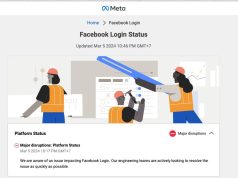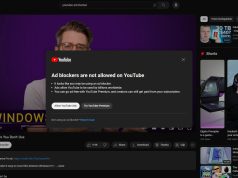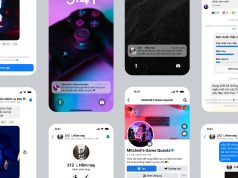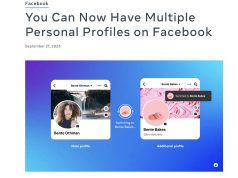Xem nhanh
Mới đây, mạng xã hội Facebook đã đăng bài hướng dẫn người dùng cách thức để bảo vệ quyền riêng tư của mình trên nền tảng này.
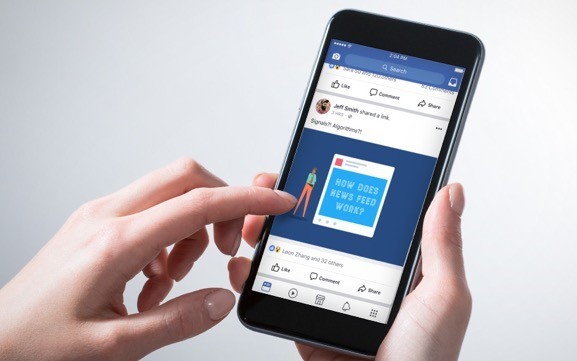
Trung tâm nghiên cứu Pew đã thu thập ý kiến của hơn 2.500 chuyên gia trong lĩnh vực lập trình máy tính, cơ khí, xuất bản, khoa học dữ liệu và các lĩnh vực liên quan về quyền riêng tư trong những thập kỉ tới. Các chuyên gia đều cho rằng kì vọng của chúng ta về quyền riêng tư đang thay đổi một cách rõ rệt. Quyền riêng tư mà chúng ta biết ngày nay sẽ trở thành một mặt hàng xa xỉ trong tương lai. Nhiều nhà nghiên cứu cho rằng mọi người sẽ phải yêu cầu sự bảo vệ mạnh mẽ hơn.
Nhưng đó là câu chuyện của tương lai. Hiện tại, để bảo vệ quyền riêng tư trong không gian mạng, người dùng cần kiểm soát chặt chẽ hơn các ứng dụng thu thập dữ liệu sử dụng mỗi ngày. Các vấn đề liên quan đến dữ liệu gần đây càng cho thấy tầm quan trọng của việc kiểm soát các ứng dụng kết nối với tài khoản Facebook thông qua đăng nhập Facebook mà người dùng đã và đang sử dụng.
Dưới đây là một số mẹo và công cụ dành cho người dùng Facebook và có thể hữu dụng với những nền tảng khác:
1. Bảo vệ mật khẩu:
Người dùng không sử dụng mật khẩu Facebook tại bất cứ nơi nào khác, cũng như không bao giờ chia sẻ mật khẩu với người khác. Hãy chọn một mật khẩu khó đoán và dài ít nhất 6 kí tự, bao gồm cả chữ, số và dấu câu. Tránh bao gồm tên hoặc các cụm từ phổ biến như “12345” hoặc “abc123” trong mật khẩu. Hãy nhớ đăng xuất khỏi Facebook khi dùng chung máy tính với người khác.
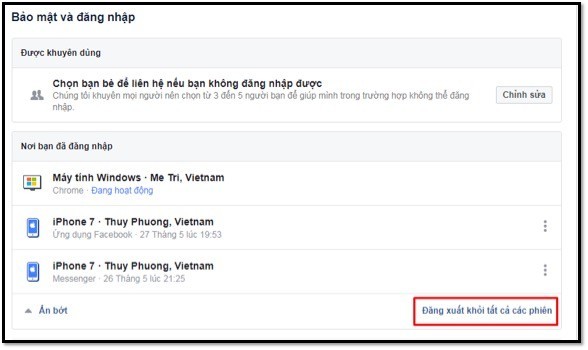
2. Không bao giờ chia sẻ thông tin đăng nhập
Những kẻ lừa đảo có thể tạo trang web giả trông giống Facebook rồi yêu cầu người dùng đăng nhập bằng email và mật khẩu của mình. Điều cần là không bao giờ nhấp vào liên kết đáng ngờ, ngay cả khi chúng có vẻ như đến từ một người bạn hay một công ty mà bạn biết, bao gồm các liên kết trên Facebook (ví dụ: trên bài đăng) hoặc trong email. Luôn kiểm tra URL của trang web trước khi bạn nhập thông tin đăng nhập của mình.
Nếu bạn nhận được tin nhắn yêu cầu các thông tin cá nhân như mật khẩu tài khoản, số an sinh xã hội, mã số thuế, mã PIN thì hãy bỏ qua ngay lập tức, vì Facebook không bao giờ hỏi bạn những thông tin đó bằng hình thức tin nhắn hoặc email.
3. Cảnh giác với phần mềm độc hại
Phần mềm độc hại là bất kỳ ứng dụng hoặc tập tin độc hại nào được thiết kế để lấy quyền truy cập vào máy tính hoặc tài khoản online của bạn, chẳng hạn như tài khoản Facebook. Nếu bạn bị nhiễm phần mềm độc hại, phần mềm này có thể thu thập thông tin của bạn và nhân danh bạn thực hiện các hành động không mong muốn (ví dụ: đăng spam lên dòng thời gian của bạn).
4. Sử dụng các tính năng bảo mật bổ sung
Bạn có thể nhận cảnh báo về đăng nhập không nhận dạng được và chọn bạn bè làm liên hệ tin cậy. Với tính năng chọn bạn bè làm liên hệ tin cậy, bạn có thể chọn 3 đến 5 người bạn để liên hệ nếu bạn bị khóa tài khoản. Nếu đăng nhập vào Facebook trên máy tính, bạn có thể sử dụng Kiểm tra Bảo mật để xem lại cài đặt bảo mật của mình.
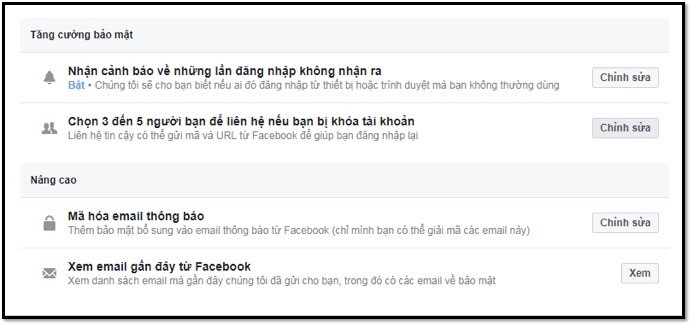
5. Kiểm soát chặt chẽ các ứng dụng của bên thứ ba
Kết nối các ứng dụng, trò chơi hoặc trang web với Facebook là một cách hữu ích để gia tăng trải nghiệm người dùng khi các hoạt động liên quan được đồng bộ và bạn được cập nhật chỉ với 1 nền tảng duy nhất. Tuy nhiên, bạn hãy dành vài giây xem xét ứng dụng hay trò chơi đó yêu cầu truy cập thông tin gì trước khi nhấn “đồng ý”.
Nếu ứng dụng yêu cầu truy cập dữ liệu không cần thiết, bạn có thể hủy yêu cầu. Trong trường hợp ứng dụng hoặc trò chơi tiếp tục yêu cầu thông tin của bạn và không cho phép bạn hủy yêu cầu, hãy báo cáo ứng dụng đó. Bạn cũng nên thường xuyên kiểm tra và “dọn dẹp” các ứng dụng cho phép truy cập Facebook.
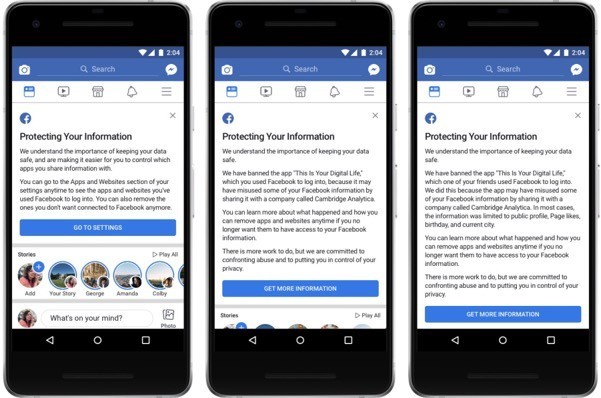
Ba phiên bản thông báo Facebook gửi cho người dùng dựa trên việc họ có bị ảnh hưởng bởi ứng dụng “This Is Your Digital Life” hay không. Những thông báo này liên kết với địa chỉ facebook.com/help/yourinfo
6. Sử dụng xác thực hai yếu tố
Xác thực hai yếu tố là phương pháp bảo mật tốt nhất hiện nay nhằm cung cấp lớp bảo mật bổ sung cho tài khoản. Gần đây, Facebook đã giúp cho việc xác thực hai yếu tố đơn giản hơn bằng cách cho phép người dùng kích hoạt xác thực hai yếu tố mà không cần số điện thoại. Để bật xác thực hai yếu tố, hãy truy cập trang facebook.com/settings và nhấp vào thanh “Bảo mật và Đăng nhập”.
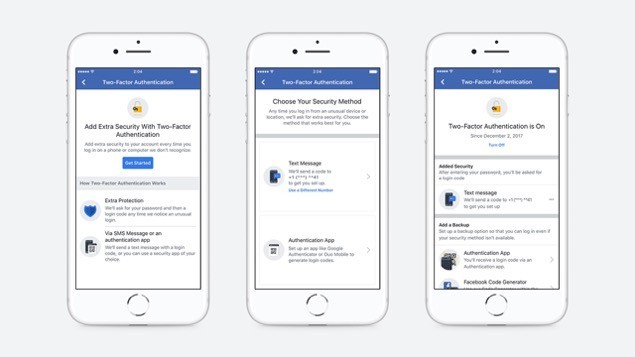
Theo Facebook